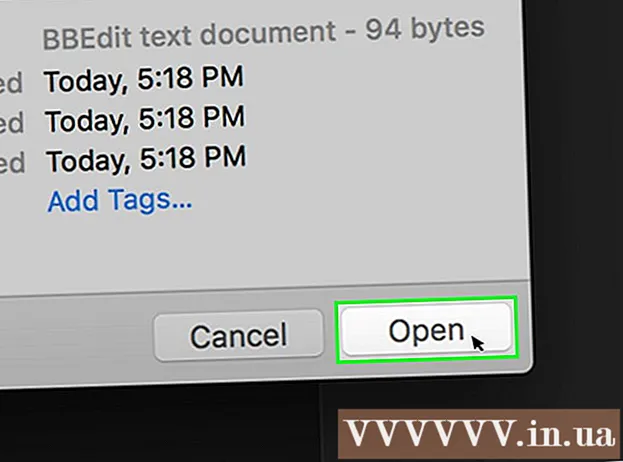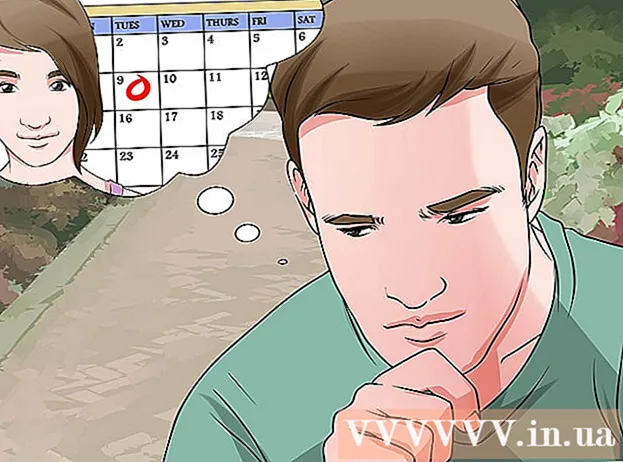Höfundur:
Clyde Lopez
Sköpunardag:
22 Júlí 2021
Uppfærsludagsetning:
1 Júlí 2024
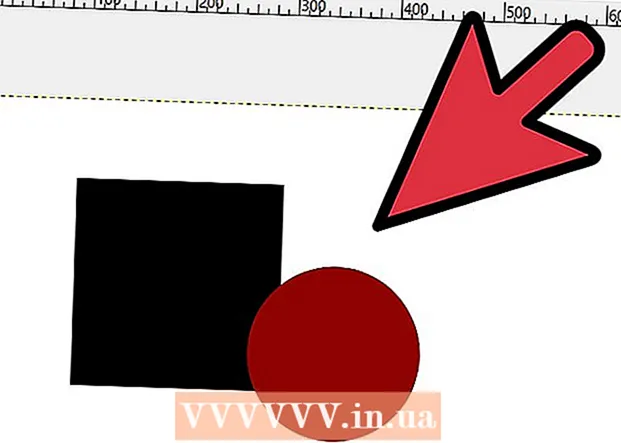
Efni.
GNU Image Manipulation Program eða einfaldlega „GIMP“ er ókeypis opið myndvinnsluforrit. Forritið hefur margar aðgerðir sem gera þér kleift að gera breytingar á stafrænum myndum af mismunandi margbreytileika. Rétt eins og hið vinsæla Adobe Photoshop forrit, gerir GIMP notendum kleift að byggja myndir yfir mörg lög. Hvert lag hefur þrjár litarásir og alfa rás sem stjórnar gagnsæi. Þannig geta myndir verið samsettar úr „lagskiptum“ lögum sem hvert um sig inniheldur lítinn hluta heildarmyndarinnar. Í þessari grein munum við sýna þér hvernig á að bæta við lögum í GIMP og nota alla eiginleika forritsins.
Skref
 1 Opnaðu GIMP. Í Windows, í Start valmyndinni, farðu í GIMP táknið eða veldu flýtileiðina á skjáborðinu þínu. Í Mac OS X, tvísmelltu á táknið í GIMP í forritamöppunni.
1 Opnaðu GIMP. Í Windows, í Start valmyndinni, farðu í GIMP táknið eða veldu flýtileiðina á skjáborðinu þínu. Í Mac OS X, tvísmelltu á táknið í GIMP í forritamöppunni. 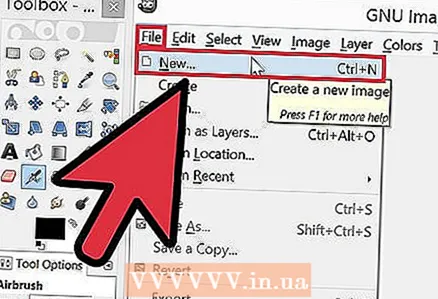 2 Búðu til nýja mynd. Til að gera þetta, smelltu á File hnappinn á verkefnastikunni og veldu síðan New. Gluggi birtist þar sem þú þarft að tilgreina mál myndarinnar. Stilltu mál að eigin vali og smelltu síðan á „OK“ hnappinn til að búa til myndina.
2 Búðu til nýja mynd. Til að gera þetta, smelltu á File hnappinn á verkefnastikunni og veldu síðan New. Gluggi birtist þar sem þú þarft að tilgreina mál myndarinnar. Stilltu mál að eigin vali og smelltu síðan á „OK“ hnappinn til að búa til myndina.  3 Gakktu úr skugga um að innfelld lög séu sýnileg. Þú verður að nota innfelld lög til að stjórna lögum myndarinnar sem þú munt vinna með. Sjálfgefið er að lagaglugginn er opinn og staðsettur hægra megin í forritaglugganum.Annars skaltu smella á Gluggi á aðal tækjastikunni og velja Embedded Windows. Í valmyndinni sem birtist velurðu „Lag“.
3 Gakktu úr skugga um að innfelld lög séu sýnileg. Þú verður að nota innfelld lög til að stjórna lögum myndarinnar sem þú munt vinna með. Sjálfgefið er að lagaglugginn er opinn og staðsettur hægra megin í forritaglugganum.Annars skaltu smella á Gluggi á aðal tækjastikunni og velja Embedded Windows. Í valmyndinni sem birtist velurðu „Lag“. - Sjálfgefið er að nýjar myndir eru búnar til úr einu lagi sem kallast „Saga“. Það ætti að birtast í lagalistanum til hægri.
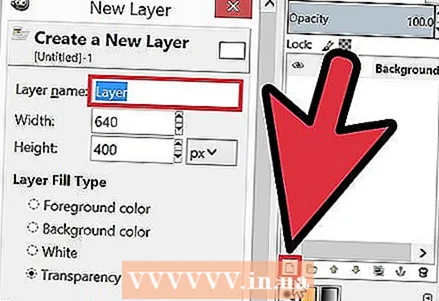 4 Bættu nýju lagi við myndina. Þú getur gert þetta með því að smella á litla nýja lagstáknið í lagaglugganum eða með því að velja Nýtt lag í valmyndinni Lag á verkefnastikunni. Þá birtist valmynd sem biður þig um að tilgreina heiti lagsins, stærð þess og lit. Vinsamlegast athugaðu að þú getur breytt öllum þessum breytum síðar. Smelltu á „OK“ hnappinn til að bæta við nýju lagi.
4 Bættu nýju lagi við myndina. Þú getur gert þetta með því að smella á litla nýja lagstáknið í lagaglugganum eða með því að velja Nýtt lag í valmyndinni Lag á verkefnastikunni. Þá birtist valmynd sem biður þig um að tilgreina heiti lagsins, stærð þess og lit. Vinsamlegast athugaðu að þú getur breytt öllum þessum breytum síðar. Smelltu á „OK“ hnappinn til að bæta við nýju lagi.  5 Bættu efni við hvert lag. Ef þú bætir hluta af myndinni þinni við aðskilið lag, þá geturðu fært eða breytt þeim hluta myndarinnar óháð hvert öðru, þess vegna eru lög svo gagnleg. Til að gera þetta, veldu fyrst viðeigandi lag með því að smella á nafn þess í lagalistanum. Og bættu síðan við efni (texta, halli og svo framvegis) á aðalsviðinu. Efni verður tengt þessu lagi.
5 Bættu efni við hvert lag. Ef þú bætir hluta af myndinni þinni við aðskilið lag, þá geturðu fært eða breytt þeim hluta myndarinnar óháð hvert öðru, þess vegna eru lög svo gagnleg. Til að gera þetta, veldu fyrst viðeigandi lag með því að smella á nafn þess í lagalistanum. Og bættu síðan við efni (texta, halli og svo framvegis) á aðalsviðinu. Efni verður tengt þessu lagi. 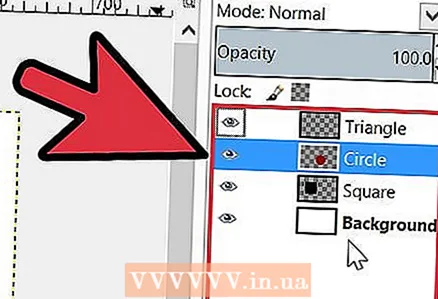 6 Raðaðu lögunum á myndinni eins og þér sýnist. Röð laganna þinna er mikilvæg. Til dæmis, ef efsta lagið er alveg ógagnsætt, mun neðsta lagið ekki birtast. Til að breyta röð laganna á myndinni þinni, verður þú að smella á lag nafnið á listanum og draga það á annan stað frá listanum. Lögin efst á listanum eru sýnd í forgrunni en lögin neðst á listanum eru birt í bakgrunni myndarinnar.
6 Raðaðu lögunum á myndinni eins og þér sýnist. Röð laganna þinna er mikilvæg. Til dæmis, ef efsta lagið er alveg ógagnsætt, mun neðsta lagið ekki birtast. Til að breyta röð laganna á myndinni þinni, verður þú að smella á lag nafnið á listanum og draga það á annan stað frá listanum. Lögin efst á listanum eru sýnd í forgrunni en lögin neðst á listanum eru birt í bakgrunni myndarinnar.  7 Það er allt og sumt.
7 Það er allt og sumt.
Ábendingar
- GIMP getur keyrt á Windows, Mac og Linux stýrikerfum. Í Mac OS X verður þú að keyra það í öðru forriti sem kallast „X11“, forritinu fylgir GIMP uppsetningarskrá.
Viðvaranir
- Athugið að lög eru ekki vistuð þegar þú vistar skrána í myndsniði. Til að halda áfram að vinna með lögin þín í framtíðinni verður þú að vista skrána á „.xcf“ sniði.
Hvað vantar þig
- Tölva
- GIMP hugbúnaður